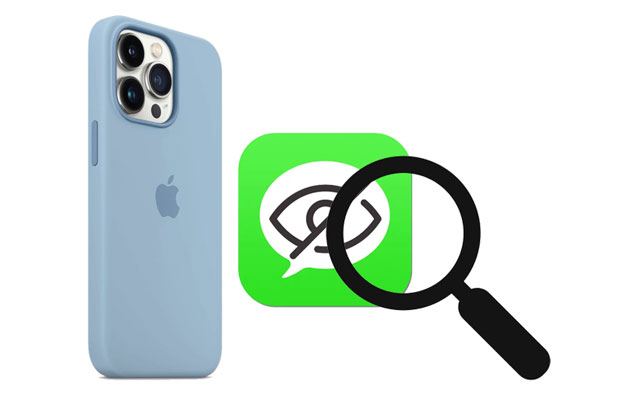
W dzisiejszym świecie, w którym rosną obawy związane z prywatnością cyfrową, niezwykle ważne jest, aby wiadomości tekstowe przesyłane na iPhone'a były bezpieczne. Nieważne, jak bardzo jesteś ostrożny, rzeczywistość jest taka, że ktoś może cię złapać w ręce iPhone, a wraz z nim Twoje prywatne rozmowy tekstowe. Nawet jeśli Twój iPhone jest zablokowany, podglądy wiadomości pojawiające się na ekranie mogą zdradzać więcej, niż byś chciał. Dlatego ten przewodnik nie skupia się tylko na podstawach; zagłębiamy się także w niektóre z bardziej wyrafinowanych metod, w tym w to, jak wykorzystać Czas ekranu do dodatkowej warstwy ochrony wiadomości.

Zwiększone bezpieczeństwo dzięki funkcji Czas przed ekranem
Zwiększone bezpieczeństwo dzięki Czas ekranu oferuje unikalną metodę blokowania wiadomości na telefonie iPhone. Ustawiając określone hasło w ramach tej funkcji, możesz ograniczyć dostęp do swoich wiadomości, dodając dodatkową warstwę bezpieczeństwa do prywatnej komunikacji. Mniej znanym, ale skutecznym sposobem blokowania wiadomości jest użycie funkcji Czas przed ekranem. Oto jak to skonfigurować:
- Przejdź do „Ustawień” i wybierz „Czas przed ekranem”.
- Jeśli używasz tej funkcji po raz pierwszy, postępuj zgodnie z instrukcjami wyświetlanymi na ekranie, aby ją włączyć.
- Wybierz „Kod czasowy przed ekranem”, aby utworzyć unikalny 4-cyfrowy kod, inny niż kod odblokowujący iPhone'a.
- Przejdź do opcji „Czas ekranowy” > „Limity aplikacji”.
- Wybierz „Limit dodawania” > „Społeczności”, a następnie wybierz „Wiadomości”.
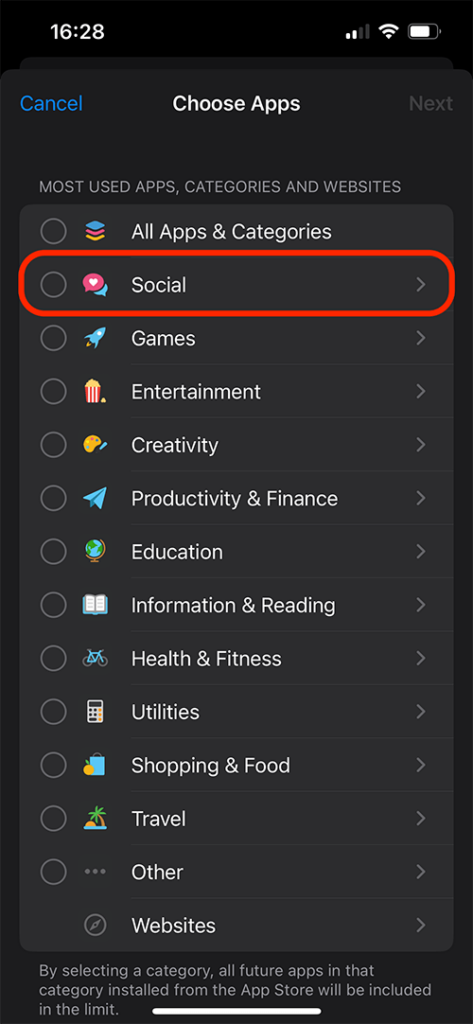
- Ustaw limit czasu na 1 minutę i dotknij „Dodaj”.
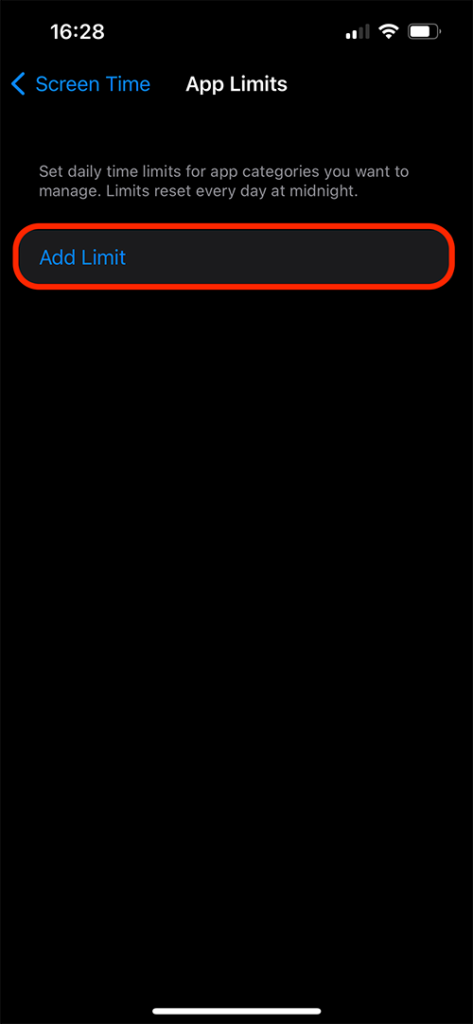
Teraz, po jednej minucie użytkowania dziennie, aplikacja Wiadomości będzie wymagać dostępu do hasła Czasu przed ekranem, skutecznie blokując Twoje wiadomości.
Wyłącz podgląd wiadomości
Wyłączenie podglądu wiadomości to prosty, ale skuteczny krok w celu zachowania prywatności. Uniemożliwia to innym dostrzeżenie treści Twoich wiadomości i informacji o nadawcy poprzez powiadomienia, dzięki czemu Twoje rozmowy pozostaną poufne nawet na zablokowanym ekranie iPhone'a. Aby uniemożliwić innym czytanie Twoich wiadomości poprzez powiadomienia:
- Przejdź do „Ustawienia” > „Powiadomienia” > „Wiadomości”.
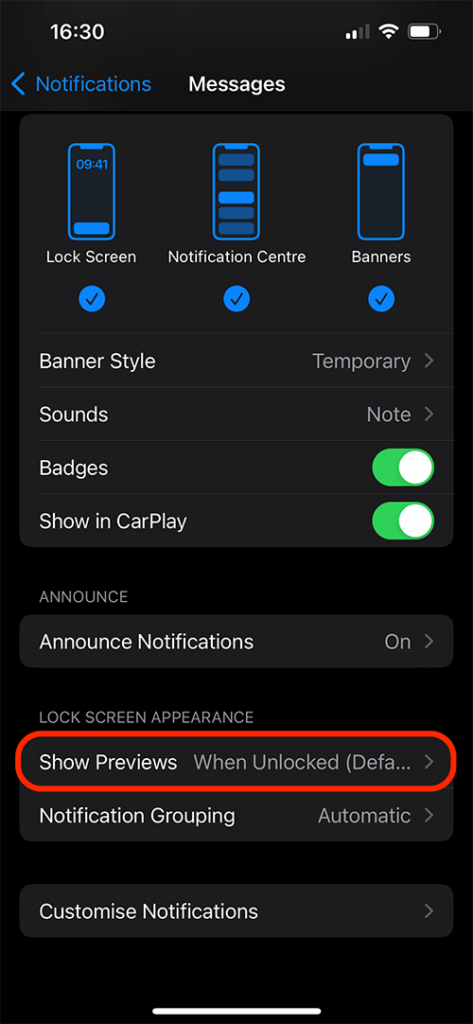
- Kliknij „Pokaż podgląd” i ustaw opcję „Nigdy”.
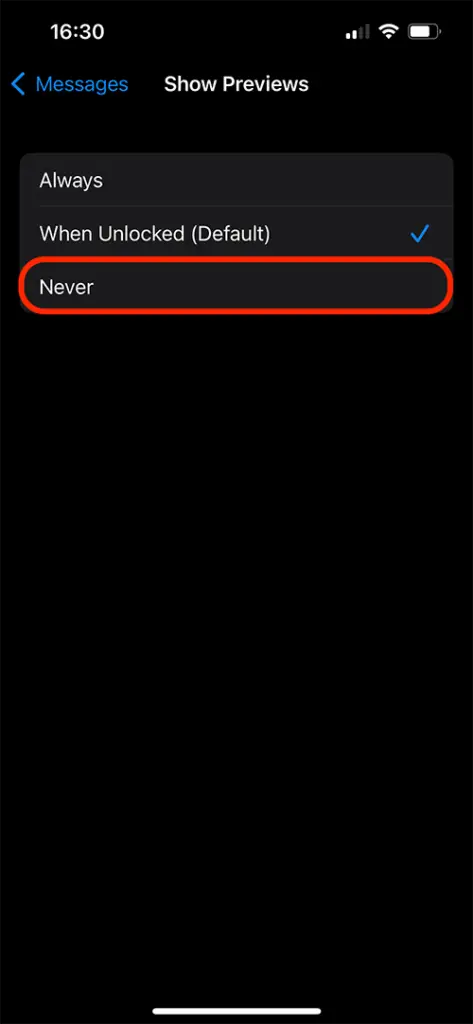
Ten prosty krok gwarantuje, że treść wiadomości i dane nadawcy pozostaną ukryte na ekranie blokady.
Użyj niewidzialnego atramentu w iMessages
Niewidzialny atrament w iMessages to sprytna funkcja umożliwiająca wysyłanie poufnych informacji z dodatkową warstwą prywatności. Gdy wysyłasz wiadomość przy użyciu tego efektu, tekst lub obraz jest zasłonięty pikselowaną okładką. Odbiorca może wyświetlić treść jedynie przesuwając po niej palcem, co sprawia, że jest to zabawny, a jednocześnie bezpieczny sposób komunikacji. Jest to szczególnie przydatne, aby zapewnić, że prywatne wiadomości lub obrazy pozostaną niezauważone przez niepowołane osoby, chroniąc w ten sposób poufne informacje do czasu, aż zamierzony odbiorca zdecyduje się je ujawnić. Aby wysłać poufne informacje:
- Wpisz wiadomość w aplikacji Wiadomości.
- Naciśnij i przytrzymaj przycisk wysyłania, a następnie wybierz opcję „Niewidzialny atrament”.
- Kliknij wiadomość, aby ją wysłać.
- Treść pozostaje niewidoczna, dopóki odbiorca nie wejdzie w interakcję z wiadomością, co zapewnia dodatkową warstwę prywatności.
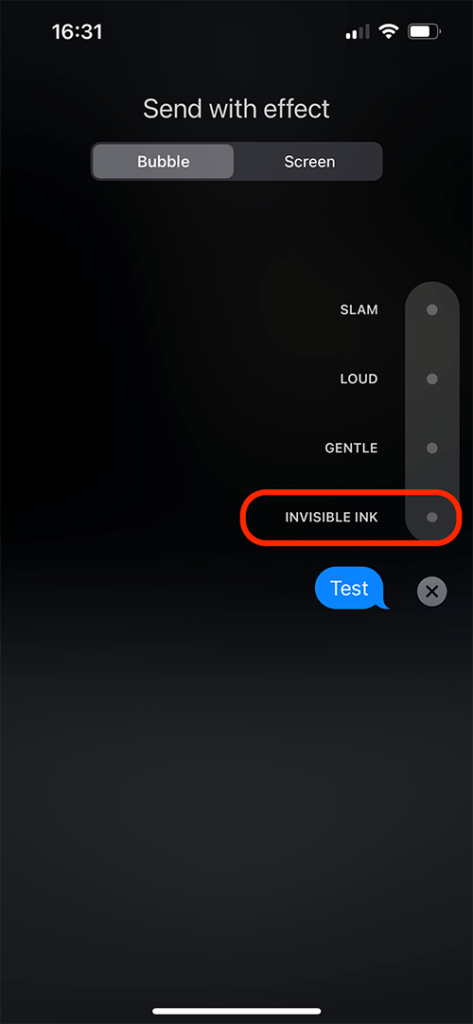
Automatyczne usuwanie starych wiadomości
Automatyczne usuwanie starych wiadomości jest praktycznym rozwiązaniem funkcja na iPhonie który pomaga zarządzać historią wiadomości. Automatycznie usuwa wiadomości po określonym czasie (30 dni lub rok), pomagając zachować porządek na liście wiadomości i minimalizując ryzyko pozostawienia poufnych informacji na urządzeniu. Aby automatycznie usunąć starsze wiadomości:
- Przejdź do „Ustawienia” > „Wiadomości” > „Zachowaj wiadomości”.
- Wybierz opcję automatycznego usuwania wiadomości po 30 dniach lub roku.
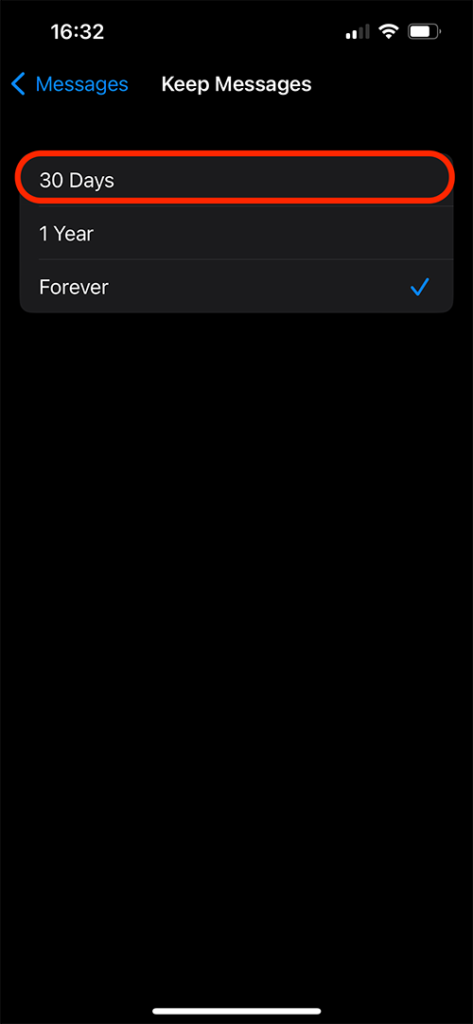
Pomaga to zminimalizować ryzyko uzyskania dostępu do starych, wrażliwych wiadomości.
Blokowanie aplikacji do przesyłania wiadomości innych firm za pomocą funkcji Face ID lub Touch ID
Blokowanie aplikacji do przesyłania wiadomości innych firm za pomocą Face ID lub Touch ID na iPhonie zapewnia solidną warstwę bezpieczeństwa. Ta funkcja gwarantuje, że tylko Ty, dzięki uwierzytelnianiu biometrycznemu, będziesz mieć dostęp do wiadomości w aplikacjach takich jak WhatsApp lub Messenger, chroniąc Twoje prywatne rozmowy przed nieautoryzowanym dostępem, nawet jeśli ktoś inny będzie miał Twoje urządzenie. Dla aplikacji takich jak WhatsApp, sygnał, telegram lub Facebook Messenger:
- Otwórz aplikację i przejdź do jej ustawień.
- Poszukaj opcji włączenia funkcji Face ID lub Touch ID.
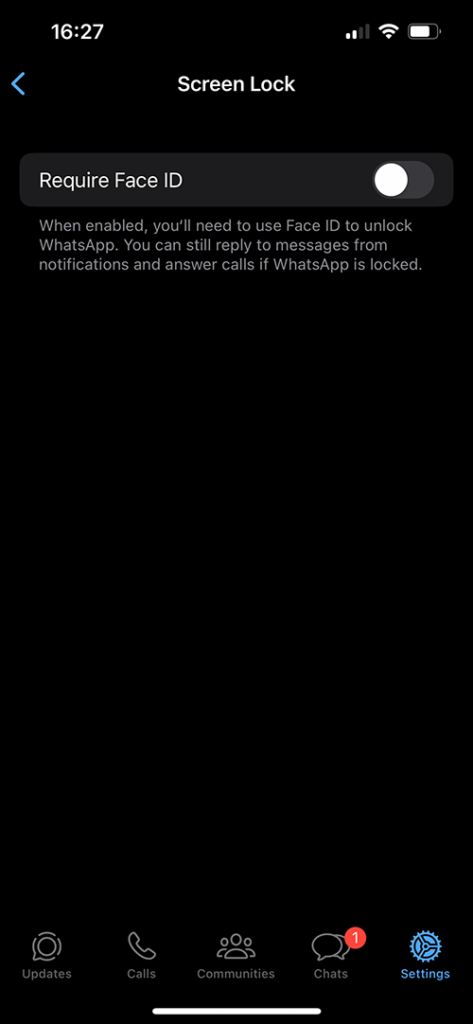
Dzięki tej funkcji tylko Ty będziesz mieć dostęp do swoich wiadomości na tych platformach.
Korzystaj z aplikacji innych firm
Inną opcją blokowania wiadomości tekstowych na iPhonie jest użycie aplikacji innych firm stworzonych specjalnie w celu zabezpieczenia wiadomości. Te aplikacje wykraczają poza wbudowane opcje Face ID i Touch ID.
Postępuj zgodnie z tymi procedurami, aby używać aplikacji innych firm do blokowania wiadomości tekstowych:
Krok 1: Zainstaluj niezawodną aplikację do blokowania wiadomości tekstowych
Wyszukaj aplikacje do blokowania wiadomości tekstowych w App Store na swoim iPhonie. Wybierz niezawodną aplikację z doskonałymi opiniami i wysokimi ocenami. Pobierz i zainstaluj aplikację na swoim urządzeniu.
Krok 2: Skonfiguruj aplikację za pomocą kodu dostępu lub uwierzytelniania biometrycznego
Po zainstalowaniu programu uruchom go i postępuj zgodnie z instrukcjami wyświetlanymi na ekranie, aby utworzyć hasło lub ustanowić uwierzytelnianie biometryczne, takie jak Face ID lub Touch ID, w aplikacji.
Krok 3: Skonfiguruj aplikację do blokowania wiadomości tekstowych
Program umożliwi opcje blokowania wiadomości SMS po wstępnej konfiguracji. Skonfiguruj ustawienia aplikacji według własnych upodobań, na przykład wybierając określone czaty lub blokując wszystkie wiadomości przychodzące.
Aplikacja innej firmy zapewni teraz dodatkowy stopień bezpieczeństwa wiadomościom tekstowym, umożliwiając dostęp do nich tylko za pośrednictwem aplikacji.
Sekcja często zadawanych pytań na temat blokowania wiadomości na iPhonie
Jak mogę zablokować wiadomości tekstowe na moim iPhonie, aby zachować prywatność?
Aby zablokować wiadomości tekstowe na iPhonie w celu zapewnienia prywatności, możesz skorzystać z funkcji Czas przed ekranem. Pozwala to ustawić limit czasu dla aplikacji Wiadomości i wymaga podania hasła, aby uzyskać do niej dostęp po osiągnięciu limitu. Ponadto upewnienie się, że urządzenie jest zawsze zablokowane hasłem, Touch ID lub Face ID, zapewnia podstawowy poziom bezpieczeństwa.
Czy istnieje sposób na zabezpieczenie hasłem poszczególnych wiadomości lub rozmów na iPhonie?
Chociaż iOS nie oferuje natywnej funkcji ochrony hasłem poszczególnych wiadomości lub rozmów, możesz korzystać z aplikacji innych firm. Aplikacje te zapewniają warstwę zabezpieczeń, w której możesz przechowywać prywatne wiadomości lub rozmowy i blokować je hasłem lub kodem PIN.
Czy mogę używać funkcji Face ID lub Touch ID do zabezpieczania wiadomości na iPhonie?
Tak, możesz użyć Face ID lub Touch ID, aby dodać dodatkową warstwę zabezpieczeń do swojego iPhone'a, która pośrednio zabezpiecza Twoje wiadomości. Ta metoda nie blokuje pojedynczych wiadomości, ale zabezpiecza cały telefon, uniemożliwiając dostęp do wiadomości bez uwierzytelnienia biometrycznego.
Jak szyfrować wiadomości tekstowe na iPhonie?
Wiadomości iMessage są automatycznie i kompleksowo szyfrowane przez firmę Apple, co oznacza, że są bezpieczne podczas przesyłania. W przypadku wiadomości SMS szyfrowanie nie jest dostępne natywnie, ale możesz używać aplikacji do bezpiecznego przesyłania wiadomości, takich jak Signal lub WhatsApp, które oferują kompleksowe szyfrowanie wszystkich wiadomości.
Czy można ukryć określone wiadomości lub czaty na iPhonie bez ich usuwania?
Tak, możesz ukryć określone wiadomości lub czaty na swoim iPhonie bez ich usuwania. W przypadku iMessage możesz przesunąć palcem w lewo po rozmowie i wybrać „Ukryj alerty”. Spowoduje to wyciszenie powiadomień, ale pozostawienie wiadomości. Jednak rozmowa pozostanie widoczna na liście wiadomości.
Czy są zalecane aplikacje innych firm do blokowania wiadomości na iPhonie?
Tak, istnieje kilka aplikacji innych firm zalecanych do blokowania wiadomości, takich jak Signal, WhatsApp i Telegram. Aplikacje te oferują kompleksowe szyfrowanie i dodatkowe funkcje prywatności, takie jak autodestrukcja wiadomości i zabezpieczenia ekranu, aby zapobiec robieniu zrzutów ekranu na czacie.
Czy mogę zablokować wiadomości na iPhonie bez korzystania z dodatkowych aplikacji?
Tak, możesz blokować wiadomości na swoim iPhonie bez korzystania z dodatkowych aplikacji, korzystając z wbudowanej funkcji Czas przed ekranem. Umożliwia to ustawienie limitów korzystania z aplikacji, w tym aplikacji Wiadomości, i wymaga podania hasła, aby uzyskać do niej dostęp po osiągnięciu limitu. Nie powoduje to jednak zablokowania poszczególnych wiadomości ani rozmów.
Wniosek: ochrona Twojej prywatności
Wdrażając te metody, znacznie zwiększysz prywatność swoich wiadomości na iPhonie. Należy jednak pamiętać, że dostęp do wiadomości zsynchronizowanych z usługą iCloud można uzyskać za pośrednictwem konta iCloud. Bądź na bieżąco i zwracaj uwagę na wszystkie możliwe ustawienia i funkcje prywatności, aby zapewnić bezpieczeństwo komunikacji cyfrowej.






Dodaj komentarz